So legen Sie den inneren und äußeren Rand fest
- 王林Original
- 2021-04-28 14:59:0646722Durchsuche
So legen Sie die inneren und äußeren Ränder fest: Öffnen Sie zuerst das Dokument, geben Sie die Spalte [Seitenlayout] ein, klicken Sie auf [Ränder] und wählen Sie dann [Symmetrische Ränder] aus. Legen Sie schließlich die inneren und äußeren Werte fest und klicken Sie auf [OK].

Die Betriebsumgebung dieses Artikels: Windows 10-System, Microsoft Office Word 2010, Thinkpad T480-Computer.
Spezifische Einstellungsmethode:
Öffnen Sie zunächst das Dokument und klicken Sie in der Option „Seitenlayout“ auf [Ränder].
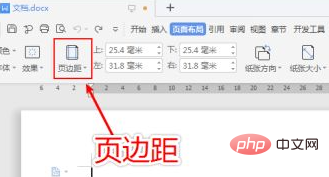
Eine Dropdown-Option wird angezeigt. Klicken Sie auf [Seitenränder anpassen].
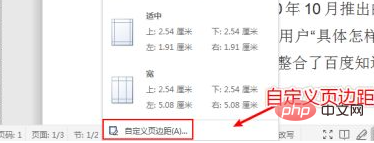
In benutzerdefinierten Rändern klicken Sie in der Option „Mehrere Seiten“ auf [Symmetrische Ränder].
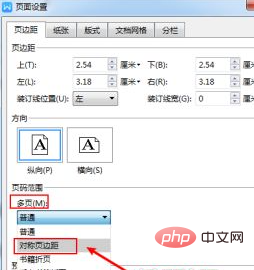
Passen Sie die Werte von [Innen] und [Außen] an.
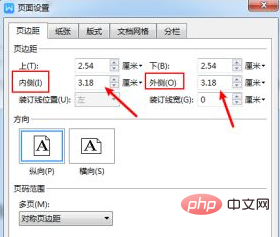
Nachdem Sie die Zahlen festgelegt haben, klicken Sie auf [OK], damit die inneren und äußeren Ränder des Wortes festgelegt werden.
Kostenloses Teilen von Lernvideos: php-Tutorial
Das obige ist der detaillierte Inhalt vonSo legen Sie den inneren und äußeren Rand fest. Für weitere Informationen folgen Sie bitte anderen verwandten Artikeln auf der PHP chinesischen Website!

